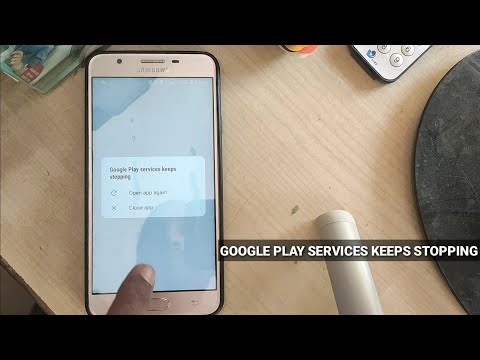
De #Samsung #Galaxy # S9 is een vlaggenschipmodel dat vorig jaar is uitgebracht en verschillende uitstekende functies heeft. Hoewel het een vergelijkbare ontwerpstructuur heeft als zijn voorganger, heeft het verschillende belangrijke hardware-upgrades waardoor het beter presteert. Deze telefoon maakt gebruik van de krachtige Snapdragon 845-processor die, in combinatie met 4 GB RAM, gemakkelijk kan multitasken tussen verschillende apps. Hoewel dit een solide presterend apparaat is, zijn er gevallen waarin bepaalde problemen kunnen optreden die we vandaag zullen behandelen. In deze nieuwste aflevering van onze serie over het oplossen van problemen zullen we de fout van de Galaxy S9 IMS-service aanpakken.
Als je een Samsung Galaxy S9 of een ander Android-apparaat hebt, neem dan gerust contact met ons op via dit formulier. We helpen u graag verder als u zich zorgen maakt over uw apparaat. Dit is een gratis service die we vrijblijvend aanbieden. We vragen echter dat wanneer u contact met ons opneemt, probeer zo gedetailleerd mogelijk te zijn, zodat een nauwkeurige beoordeling kan worden gemaakt en de juiste oplossing kan worden gegeven.
Hoe Samsung Galaxy S9 IMS Service Hs gestopt te repareren Fout
Probleem:Elke 10 seconden verschijnt er een pop-up op mijn gloednieuwe Galaxy S9 met de tekst ‘IMS-service is gestopt’ en ‘IMS blijft stoppen’. Ik heb geprobeerd opnieuw op te starten, apps te verwijderen, deze uit te schakelen, de cache van al mijn apps te wissen en ik heb de veilige modus geprobeerd en niets werkt. Ik heb alleen apps gedownload die ik altijd heb gekend en op mijn iphone heb gehad. Ik ken de versie van mijn Android niet.
Oplossing: Voordat u stappen voor probleemoplossing op dit apparaat uitvoert, kunt u het beste eerst controleren of het de nieuwste softwareversie gebruikt. Als er een update beschikbaar is, raad ik u aan deze te downloaden en te installeren.
Met de IMS-service kan uw telefoon correct werken met een communicatie-app van een provider of een derde partij. Met deze service kunnen oproepen en sms-berichten worden afgeleverd via een IP-netwerk. Hoewel dit meestal werkt, zijn er gevallen waarin bepaalde problemen ervoor kunnen zorgen dat deze service mislukt. Als u krijgt dat de IMS-service is gestopt, gaat u verder met de onderstaande stappen voor probleemoplossing.
Controleer of het probleem zich voordoet in de veilige modus
Een factor die dit probleem kan veroorzaken, is een app die u hebt gedownload en op uw apparaat hebt geïnstalleerd. Om te controleren of dit het geval is, moet u de telefoon in de veilige modus starten, aangezien alleen de vooraf geïnstalleerde apps in deze modus mogen worden uitgevoerd.
- Zet de telefoon uit.
- Houd de aan / uit-toets ingedrukt voorbij het modelnaamscherm dat op het scherm verschijnt.
- Laat de aan / uit-toets los wanneer SAMSUNG op het scherm verschijnt.
- Onmiddellijk nadat u de aan / uit-toets heeft losgelaten, houdt u de toets Volume omlaag ingedrukt.
- Blijf de toets Volume omlaag ingedrukt houden totdat het apparaat opnieuw is opgestart.
- Wanneer de veilige modus in de linkerbenedenhoek van het scherm wordt weergegeven, laat u de toets Volume omlaag los.
Als het probleem zich niet in deze modus voordoet, kan dit worden veroorzaakt door een gedownloade app. Ontdek welke app dit is en verwijder deze.
Wis het cachegeheugen en de gegevens van de Berichten-app
Er is een mogelijkheid dat dit kan worden veroorzaakt door gegevens in de cache van de berichten-app die beschadigd zijn. Als dit het geval is, moet u het cachegeheugen en de gegevens van de berichten-app wissen.
- Tik op een startscherm op Apps.
- Tik op Instellingen.
- Scrol naar ‘APPLICATIES’ en tik op Applicatiebeheer.
- Veeg naar rechts naar het ALLE-scherm.
- Ga naar en tik op Berichten.
- Tik op Cache wissen.
- Tik op Gegevens wissen en vervolgens op OK.
Controleer of het probleem zich nog steeds voordoet.
Wis de cachepartitie van de telefoon
Er zijn gevallen waarin de gegevens in de cache die de telefoon opslaat in de partitie, beschadigd kunnen raken. Zodra dit gebeurt, kunnen er bepaalde problemen optreden op het apparaat. Om de mogelijkheid te voorkomen dat dit probleem het probleem veroorzaakt, moet u de cachepartitie van de telefoon wissen.
- Zet de telefoon uit.
- Houd de toets Volume omhoog en de Bixby-toets ingedrukt en houd vervolgens de aan / uit-toets ingedrukt.
- Laat alle drie de toetsen los wanneer het Android-logo wordt weergegeven.
- Het bericht ‘Systeemupdate installeren’ wordt 30 tot 60 seconden weergegeven voordat de menu-opties van het Android-systeemherstel verschijnen.
- Druk meerdere keren op de toets Volume omlaag om de cache-partitie wissen te markeren.
- Druk op de aan / uit-toets om te selecteren.
- Druk op de toets Volume omlaag om ja te markeren en druk op de aan / uit-toets om te selecteren.
- Wanneer het wissen van de cachepartitie is voltooid, is Systeem nu opnieuw opstarten gemarkeerd.
- Druk op de aan / uit-toets om het apparaat opnieuw op te starten.
Voer een fabrieksreset uit
Een laatste stap om problemen op te lossen, is een fabrieksreset. Hierdoor keert de telefoon terug naar de oorspronkelijke fabrieksinstellingen. Maak een back-up van uw telefoongegevens voordat u deze stap uitvoert.
- Zet de telefoon uit.
- Houd de toets Volume omhoog en de Bixby-toets ingedrukt en houd vervolgens de aan / uit-toets ingedrukt.
- Wanneer het groene Android-logo wordt weergegeven, laat u alle toetsen los (‘Systeemupdate installeren’ wordt ongeveer 30-60 seconden weergegeven voordat de menu-opties van het Android-systeemherstel worden weergegeven).
- Druk meerdere keren op de toets Volume omlaag om ‘gegevens wissen / fabrieksinstellingen herstellen’ te markeren.
- Druk op de aan / uit-knop om te selecteren.
- Druk op de volume-omlaagtoets totdat ‘Ja - verwijder alle gebruikersgegevens’ is gemarkeerd.
- Druk op de aan / uit-knop om de masterreset te selecteren en te starten.
- Wanneer de masterreset is voltooid, wordt ‘Systeem nu opnieuw opstarten’ gemarkeerd.
- Druk op de aan / uit-toets om het apparaat opnieuw op te starten.
Stuur ons gerust uw vragen, suggesties en problemen die u tegenkomt tijdens het gebruik van uw Android-telefoon. We ondersteunen elk Android-apparaat dat momenteel op de markt verkrijgbaar is. En maak je geen zorgen, we brengen je geen cent in rekening voor je vragen. Neem contact met ons op via dit formulier. We lezen elk bericht dat we ontvangen, maar kunnen geen snelle reactie garanderen. Als we je hebben kunnen helpen, help ons dan om het woord te verspreiden door onze berichten met je vrienden te delen.


